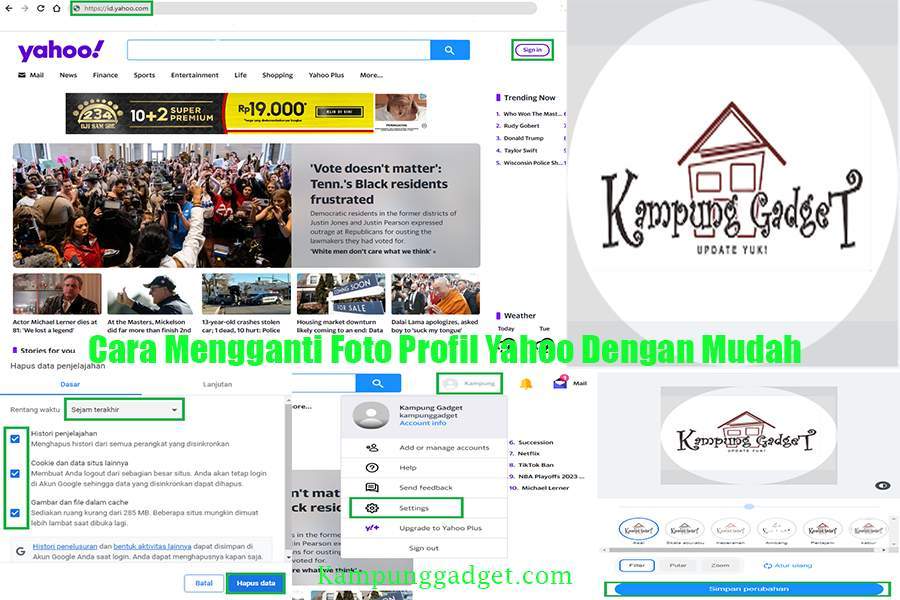
Cara Mengganti Foto Profil Yahoo – Jika membahas mengenai sebuah email Yahoo, mungkin dari kalian sudah banyak yang tahu. Apalagi untuk orang suka mengirim beragam file, pastinya membutuhkan yang namanya email Yahoo ini.
Kalau saya sendiri sih, sudah memakai email dari Yahoo ini sejak lama. Kira-kira saya mulai menggunakan email Yahoo sejak 2010 lalu. Dengan email ini, biasanya saya lebih sering menggunakannya untuk keperluan mengirim dan menerima file.
Nah, jika kita lihat sekilas, fitur yang ada di dalam Yahoo itu hampir sama seperti email yang lainnya. Salah satu fitur yang cukup sering di gunakan, ialah fitur untuk mengubah foto profil pada akun Yahoo. Yang mana kita bisa memakai foto apapun sesuai kebutuhan.
Meski sacara umumnya, mengubah foto profil tidaklah sulit untuk di lakukan. Tapi setiap jangka waktu tertentu, terkadang Yahoo melakukan berbagai perubahan pada tampilannya. Hal tersebut sering kali membuat beberapa penggunanya mengalami kesulitan. Salah satunya itu saat ingin mengganti foto profil di akun Yahoo sendiri.
Maka dari itu, buat kalian yang masih bertanya tentang “bagaimana cara mengubah foto profil di Yahoo?”. Kalian dapat menyimak panduan lengkapnya hanya di dalam blog ini.
Cara Mengganti Foto Profil di Yahoo
Foto profil di akun Yahoo yang kita miliki, juga akan ditampilkan di beberapa platform yang di miliki oleh Yahoo lainnya. Misalnya seperti di Yahoo Berita, Yahoo Email, Yahoo Answer dan platform lain miliknya.
Buat kalian yang ingin mengubah foto profil, pastikan dulu kalau kalian sudah mempunyai akunnya dulu ya. Selain itu, siapkan juga foto yang mau di gunakan sebagai foto profil pada akun Yahoo. Pastikan foto tersebut terlihat jelas dan juga ukurannya pas ya.
Untuk gambaran awalanya, langkah-langkah dalam mengganti foto profil di Yahoo Email seperti berikut:
- Buka Yahoo, bisa melalui Browser atau aplikasi ponsel.
- Kemudian Login kedalam akun Yahoo kalian.
- Di halaman utama, tekan Logo Profil pada bagian atas.
- Lanjut tap opsi Pengaturan.
- Pada halaman ini, tekan ikon Foto Profil.
- Lalu cari dan pilih foto yang diinginkan.
- Selesai.
Jika di ringkas, maka prosesnya akan seperti di atas ya. Tapi bagi kalian yang mungkin masih bingung atau kurang jelas, bisa langsung mengikuti panduan lengkapnya di bawah ini.
Baca Juga: Cara Melihat Kode Google Classroom
1. Buka Halaman Yahoo
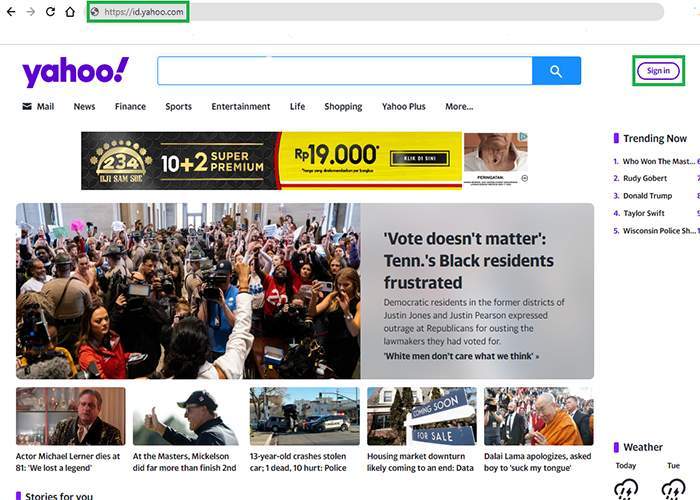
Langkah pertama, di sini kalian dapat membuka halaman Yahoo terlebih dahulu. Untuk hal ini, kalian bisa memakai Browser Google Chrome atau bisa juga lewat aplikasi Yahoo Mobile.
Namun dalam panduan kali ini, saya akan menggunakan browser chrome. Pada halaman utama chrome, ketikan saja id.yahoo.com.
Halaman utama Yahoo akan muncul, silakan tekan menu Sign In yang ada di bagian atas. Silakan masukan Email Yahoo dan Password akun kalian. Lanjut dengan menekan menu Sign In.
2. Ketuk Foto Profil Yahoo
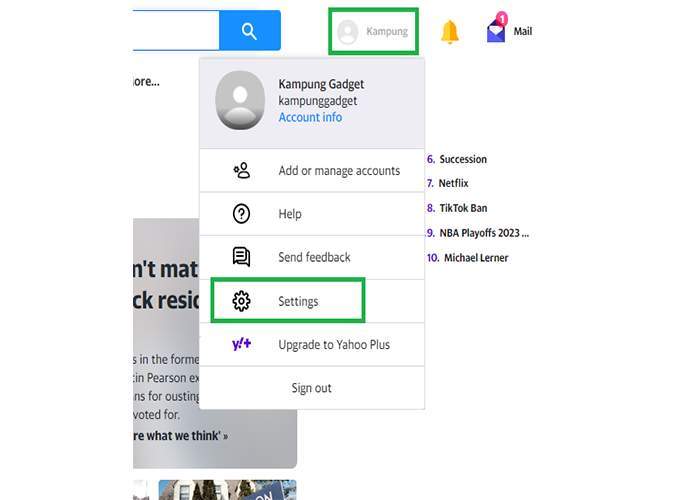
Jika sudah berhasil masuk kedalam akun, maka sekarang kalian dapat menekan bagian Foto Profil akun Yahoo. Nantinya akan muncul beberapa menu tambahan lainnya. Silakan kalian pilih menu Settings.
3. Tekan Kolom Profil
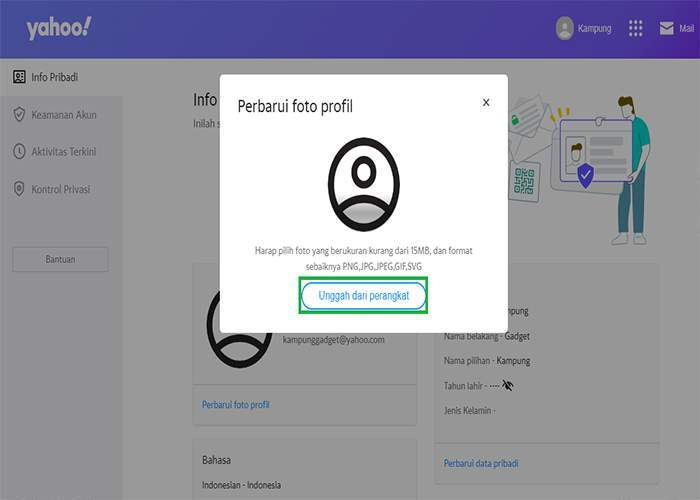
Sekarang kalian sudah berada di halaman pengaturan akun Yahoo. Di halaman ini, kalian dapat menekan kolom Profil untuk mengunggah foto yang mau dijadikan sebagai foto profil.
Cari dan pilih foto yang mau kalian gunakan sebagai foto profil Yahoo.
4. Atur Foto Agar Sesuai
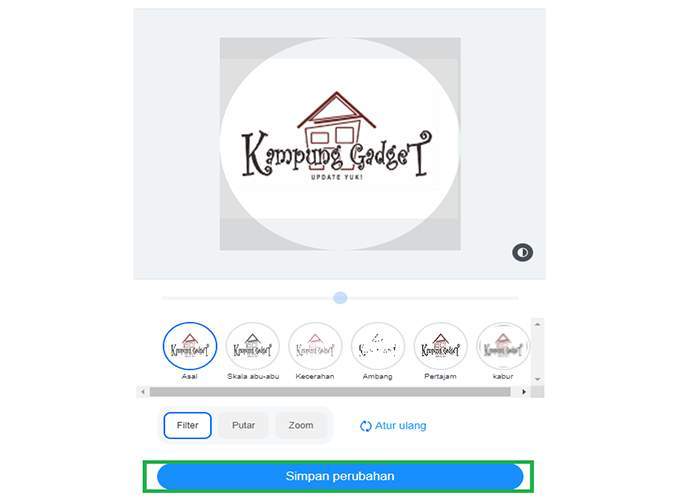
Langkah terakhir, setelah foto sudah berhasil di unggah. Kalian dapat mengatur ukurannya agar sesuai seperti keinginan kalian. Di sini kalian bisa melakukan rotasi foto atau memotong bagian yang tidak ingin di tampilkan pada profil.
Jika sudah, tekan menu Crop dan Simpan.
Dengan begitu, foto profil akun Yahoo kalian akan berubah.
Ukuran Gambar Untuk Foto Profil Yahoo Supaya Pas

Seperti di atas, dalam mengubah foto profil Yahoo, kita akan di minta untuk melakukan pengaturan terlebih dahulu. Mulai dari melakukan pengaturan resolusi foto melalui fitur crop.
Nah, gimana caranya agar hasil foto bisa full dari awal? Tentu saja caranya sangat mudah dan gampang untuk di lakukan.
Sebelum itu, untuk fitur crop yang ada tadi itu berguna untuk membuat foto yang tadinya kotak (square) menjadi bulat. Maka hal ini akan membuat kita hanya bisa memaksimalkan objek gambarnya saja. Terkadang objek yang ada pada foto kepotong karena proses crop ini.
Maka dari itu, dalam masalah seperti ini. Kalian wajib memperhatikan beberapa hal sebelum mengubah foto profil Yahoo.
- Pakai foto yang mempunyai kualitas tinggi.
- Pastikan resolusi foto yang di gunakan 400 x 400 px, jangan kurang. Karena akan membuat hasil foto menjadi blur.
- Gunakan gambar dengan format PNG atau JPG.
- Edit bagian objeknya agar tidak terpotong saat proses crop.
Baca Juga: Cara Main Game Dinosaurus di Google Chrome
Cara Mengatasi Foto Profil Yahoo yang Tidak Bisa Berubah
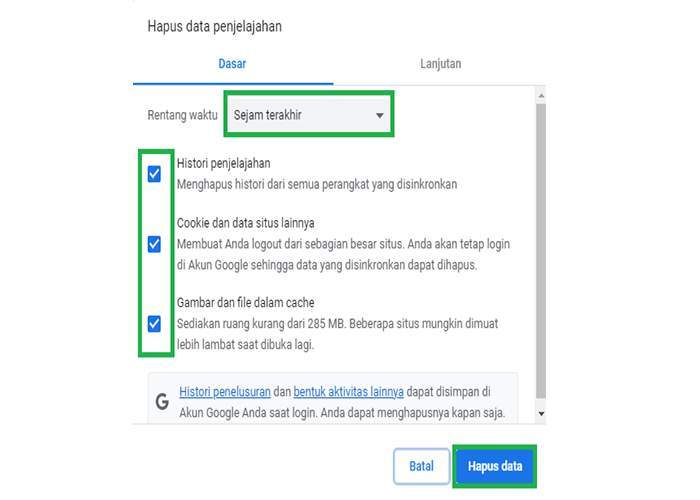
Buat kalian yang mungkin sudah melakukan perubahan pada foto profil di akun Yahoo, namun saat di lihat ternyata fotonya masih yang lama. Maka hal tersebut umumnya terjadi karena faktor cache yang ada pada browser.
Masalah pada cache juga bisa terjadi ketika kalian mengganti foto profil Yahoo lewat aplikasi mobile. Nah, solusinya sih di sini kalian dapat menghapus terlebih dahulu cache yang ada pada browser maupun aplikasi mobile yang di gunakan.
Karena di panduan di atas, saya memakai browser Google Chrome. Maka cara membersihkan cache mungkin akan berbeda di setiap browser maupun aplikasi yang kalian gunakan.
Pada Google Chrome, begini cara clear cache:
- Pertama tekan Titik Tiga yang ada di pojok kanan atas layar.
- Agar lebih cepat, kalian bisa tekan Ctrl + H pada keyboard.
- Perhatikan dibagian kiri layar.
- Pilih opsi Hapus Data Penjelajah.
- Atur rentang waktu yang kalian inginkan.
- Centang ketiga opsi yang tersedia.
- Jika sudah, tekan Hapus Data.
- Tunggu sampai proses Clear cache selesai.
Apabila sudah, kalian dapat menutup browser yang sedang di gunakan sekarang dan buka lagi seperti biasa. Kemudian buka kembali halaman Yahoo untuk mengecek foto profil akun kalian, biasanya fotonya sudah akan berubah.
Penting:
Ketika kalian sudah menghapus cache pada browser, biasanya hal ini akan membuat proses load seluruh situs yang di buka termasuk Yahoo akan menjadi lambat. Meski begitu, kondisi ini bukanlah hal yang perlu kalian khawatirkan. Karena ketika kalian sudah mengakses situs tersebut lagi, maka secara otomatis cache akan tersimpan kembali.
Penutup
Jadi begitulah tutorial mengenai cara mengganti foto profil di Yahoo agar pas dan sesuai dengan keinginan kita. Intinya sih, meski ada banyak perubahan pada tampilan Yahoo, caranya masih tetap sama seperti dulu kok.
Hal penting yang perlu kalian perhatikan sebelum mengganti foto profil akun Yahoo, ialah kualitas gambar yang akan digunakan. Usahakan memiliki kualitas yang baik, ukurannya tidak kurang dari 400px x 400px. Karena jika kualitas maupun ukurannya kurang dari itu, hasil foto profil yang di upload akan terlihat blur atau buram.
Bila masih ada yang kurang jelas, atau atau hal lain yang mau kalian tanyakan. Silakan tuliskan saja pada kolom komentar yang ada di bawah ini.
Selamat mencoba yang sobat Kampung Gadget.
